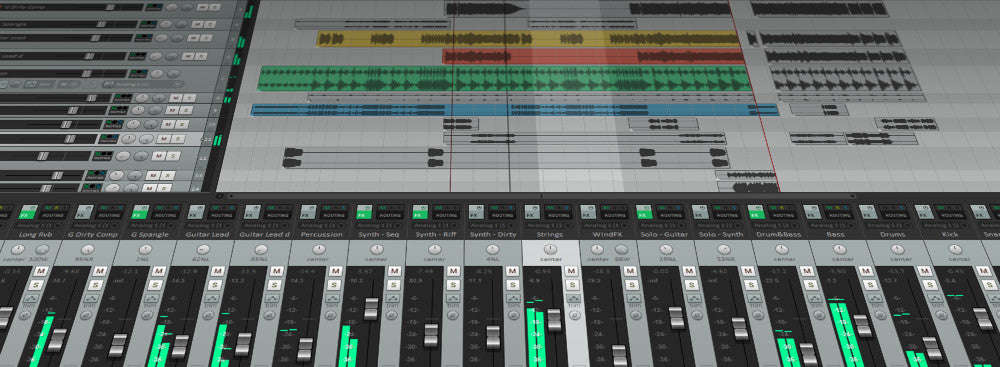REAPER vokal önayarları, saniyeler içinde yükleyebileceğiniz hazır zincirlerdir: EQ, kompresyon, de-essing, ton rengi ve alan. Bu rehber, güvenli kurulum yöntemlerini, dosyaların nerede olduğunu, kişisel sürümlerin nasıl kaydedileceğini ve hızlı çözümleri gösterir—böylece ilk kayıt ham değil, cilalı duyulur. İnce ayar yapmadan önce kanıtlanmış bir başlangıç noktası istiyorsanız, odaklanmış vokal önayarlarına göz atın ve eşik değerlerini mikrofonunuza ve odanıza göre ayarlayın.
I. REAPER vokal önayarının gerçekte ne olduğu
REAPER'da “önayarlar” genellikle aşağıdakilerden biri veya birkaçı olarak gelir:
-
FX Zinciri (
.RfxChain) — herhangi bir parçaya ekleyebileceğiniz tam bir insert yığını. -
Parça Şablonu (
.RTrackTemplate) — FX, Giriş/Çıkış, renk, zarf ve gönderimleri önceden ayarlanmış bir parça (örneğin, Slap / Plate). -
Proje Şablonu (
.RPPşablon olarak kaydedilmiş) — Lead, Doubles, Harmoniler, Ad-libs ve aux dönüşleri hazır bir başlangıç oturumu. - Bireysel plug-in ön ayarları — FX başına ayarlar REAPER'ın kaynak klasörlerinde saklanır.
İyi paketler genellikle iki format içerir (FX Zinciri + Parça Şablonu). İş akışınıza uygun olanı kullanın.
II. Tek seferlik kurulum (önce bunu yapın)
- REAPER'ı güncel bir sürüme yükseltin.
- Kaynak Yolunuzu gösterin: Seçenekler → REAPER kaynak yolunu explorer/finder'da göster. Bu pencereyi açık bırakın.
- Paketiniz üçüncü taraf plug-inler gerektiriyorsa, şimdi yükleyip lisanslayın.
- Plug-in taraması: Tercihler → Plug-inler → VST (ve macOS'ta AU) → klasörleri doğrulayın → Önbelleği temizle/tekrar tara.
- “Lead Vox” adlı bir ses parçası ile test projesi oluşturun.
III. Üç kurulum yolu (birini seçin)
A) Bir FX Zinciri (.RfxChain) bırakın — en hızlı
- İndirmenizi açın. Şunu bulun
.RfxChaindosyalar. - REAPER'da vokal parçanızı seçin.
- Finder/Explorer'dan
.RfxChaindosyasını parçanın FX düğmesine (veya FX penceresine) sürükleyin. Zincir anında yüklenir. - FX penceresinin + menüsüne tıklayın → FX zincirleri → Tüm FX'leri zincir olarak kaydet. Açıkça adlandırın (örneğin, Lead — Clean Pop (RPR)).
Ne zaman kullanılır: hızlı deneme ve klasörle uğraşmama.
B) Bir Parça Şablonu (.RTrackTemplate) yükleyin — kanal + gönderimler tek seferde
- Daha önce açtığınız Kaynak Yolu klasörünü açın.
- Şunu açın
TrackTemplatesalt klasör. Yoksa oluşturun. - Kopyalayın
.RTrackTemplatedosyalarını bu klasöre kopyalayın (sağlanmışsa vendor alt klasörünü koruyun). - REAPER’a geri dönün: Parça → Şablondan parça ekle → yeni şablonunuzu seçin.
Ne zaman kullanılır: tüm kanal (FX, yönlendirme, gönderimler, renkler) tek tıkla olsun istiyorsunuz.
C) Bir Proje Şablonu Kullanın — tüm oturum önceden hazırlanmış
- Sağlanan proje dosyasını şuraya kopyalayın
ProjectTemplatesKaynak Yolunuzun içindeki klasör (yoksa oluşturun). - Dosya → Proje şablonları → yeni oturumları tamamen hazır başlatmak için şablonunuzu seçin.
Ne zaman kullanılır: her seferinde “stüdyo hazır” bir düzen açmayı tercih ediyorsunuz.
IV. Şeylerin bulunduğu yerler (gerçekten kullanacağınız yollar)
| Klasör | Tipik Windows | Tipik macOS | Tipik Linux |
|---|---|---|---|
| Kaynak Yolu (kök) | %APPDATA%\REAPER\ |
~/Library/Application Support/REAPER/ |
~/.config/REAPER/ |
| FX Zincirleri | …\FXChains\ |
…/FXChains/ |
…/FXChains/ |
| Parça Şablonları | …\TrackTemplates\ |
…/TrackTemplates/ |
…/TrackTemplates/ |
| Proje Şablonları | …\ProjectTemplates\ |
…/ProjectTemplates/ |
…/ProjectTemplates/ |
İpucu: Her zaman Seçenekler → REAPER kaynak yolunu göster… gerçek kaynak olarak kullanın. Klasör isimleri tüm işletim sistemlerinde aynıdır.
V. İlk yükleme: yönlendirme, izleme, kazanç aşaması
- Mikrofonu yönlendirin: parça girişini arayüzünüzün vokal kanalına ayarlayın. Parçayı etkinleştirin; gerekirse giriş izlemeyi açın.
- Sağlıklı giriş ayarlayın: performans ses seviyesinde şarkı söyleyin; işleme başlamadan önce ham zirveleri −12 ile −8 dBFS arasında hedefleyin.
- Ön ayarı yükleyin: FX Zincirini uygulayın veya Parça Şablonunu ekleyin; sıralamayı onaylayın (EQ → Komp → De-Ess → Renk → FX).
- 10–20 s kaydedin ve zinciri A/B karşılaştırın (FX pencere güç düğmesi). Daha net diksiyon ve daha dengeli seviye, sertlik olmadan istersiniz.
VI. Ön ayarı kendinize göre yapın (küçük hamleler, büyük kazanımlar)
- Trim/Input: ilk kompresöre seviye normalizasyonu yapın—tutarlı giriş, aşırı kazanç azaltmayı önler.
- De-Ess: kulaklıklar rahatlayana kadar S/T/SH seslerini yumuşatın; ünsüzleri boğmadan durdurun.
- Body (120–200 Hz): sıcaklık ekleyin; kabin kutu gibi ise, 250–350 Hz arasında nazikçe azaltın.
- Presence (3–4 kHz): küçük, geniş dokunuşlar diksiyona yardımcı olur; eğer şapka/alkışlar parlaksa, sesi aşırı yükseltmek yerine ritmi şekillendirin.
- Hava (10–12 kHz): sibilans sakinleştikten sonra mikro kaldırma.
- FX gönderir: slapback 90–120 ms (filtrelenmiş 150 Hz–6 kHz) ve kısa bir plaka (0.7–1.0 s, 20–50 ms ön gecikme). Kıta kısımlarını daha kuru tutun; nakarata açıklık verin.
VII. Role-based lanes (bir aileyi kurtarın, tek bir genel değil)
- Lead: mono-gerçek, minimal genişletme. Öncelik sürüş ve artikülasyon.
- Doubles L/R: lead'den daha yüksek HPF, biraz daha de-ess, 6–9 dB altta saklanmış; mikro panlama sol/sağ.
- Harmoniler: daha koyu EQ, daha geniş panlama; nazik bir 5 kHz parıltı S'leri keskinleştirmeden parlaklık katabilir.
- Ad-libs: daha dar bant genişliği (HPF ~200 Hz, LPF ~8–10 kHz); geçişlerde kısa atışlar.
Her kanalın ayarını yaptıktan sonra zincirini ayrı bir FX Zinciri olarak kaydet (örneğin, Lead — Clean, Double — Tight, Harmony — Wide).
VIII. REAPER'da yeniden oluşturabileceğin güvenli sadece stok zinciri
- ReaEQ (ilk): yüksek geçiş 80–100 Hz; kutu gibi ise 250–350 Hz'de geniş −1 ila −2 dB; burunluysa isteğe bağlı 1 kHz civarında dar bir düşüş.
- ReaComp A (şekillendirme): oran 2:1–3:1; attack 10–30 ms; release 80–160 ms; ifadelerde ~3–5 dB GR hedefle ki ünsüzler nefes alsın.
- De-ess: seçenek 1 ~6–8 kHz civarında hafif GR yapan yüksek bantlı ReaXcomp, veya seçenek 2 sibilant aralığa odaklı çıkarma modunda ReaFIR.
- ReaComp B (yakalama): zirvelerde 1–2 dB yakalamak için daha hızlı; gönderim seviyelerini stabilize eder.
- Doygunluk: JS: Saturation veya düşük miksajda hafif bant/triode eklentisi; ses yüksekliğinin seni yanıltmaması için çıkışı eşleştir.
- ReaEQ polish (son): +0.5–1 dB geniş 3–4 kHz civarında sadece artikülasyon gizleniyorsa; gerekirse de-ess sonrası mikro hava rafı.
- Gönderimler: slap için ReaDelay (90–110 ms, filtreli), kısa parlak plaka için ReaVerbate/plate IR; hışırtıyı önlemek için dönüşleri filtrele.
Lead — Stock Clean (RPR) olarak kaydet ve farklı şarkılar için daha hafif/ağır varyantlar oluştur.
IX. REAPER içinde hız hileleri
- TCP/MCP'de ana düğmeleri göster: FX penceresinde, bir parametreye sağ tıkla → Parça kontrollerinde göster. Artık eklentiyi açmadan parçadan ayarlayabilirsin.
- Kanalları renk kodla: Lead bir renk, yığınlar başka bir renk, dönüşler üçüncü bir renk olsun. Oturum navigasyonu hemen hızlanır.
- Şablonlar: tüm kanallar ve dönüşler etiketli “Starter — Vocals” proje şablonunu sakla. Her şarkıya buradan başla.
- Lite ve Full zincirler: ince bir zincirle kayıt yap (EQ → hafif kompresör → de-ess). Alımlar tamamlandıktan sonra polish'i etkinleştir.
X. İki kanallı beatler (parlak şapka, ağır baslar)
- Oyma, savaşma: ReaEQ'yu enstrümantal buss'a koy ve vokal konuştuğunda 2–4 kHz arasında küçük bir dinamik düşüş ekle (vokaldan EQ kazanç bağlantısına anahtarlanmış ReaComp veya dinamik EQ eklentisi kullan). Serbest bırakmayı hızlı yap ki müzik hecelerin arasında tekrar öne çıksın.
- Sub birlikte varoluşu: heceler 808 kuyruklarının altında batıyorsa, kıtaları daha kuru tutun; varlığı biraz yükseltin; pompalamayı belirgin yapan aşırı sıkıştırmadan kaçının.
- Üst frekans konforu: gecikme/plate dönüşlerini filtreleyin; şapka sesleri zaten cızırdıyorsa büyük hava raflarından kaçının.
- Mono kontrolü: lead telefon hoparlöründe duyulmalı; genişliği merkez insert yerine yığınlara ve dönüşlere verin.
XI. Sorun Giderme (sorun → odaklanmış hareket)
- Zincir yükleniyor ama bir eklenti çevrimdışı: tam eklentiyi (VST3/AU/CLAP) yükleyin, yeniden tara (Tercihler → Eklentiler), sonra zinciri yeniden yükleyin.
-
Parça Şablonlarını görmüyorsanız: dosyaların Kaynak Yolunuz içindeki
…/TrackTemplates/klasöründe olduğundan emin olun, indirme klasörünüzde değil. REAPER'ı yeniden başlatın. - FX düğmeleri çalışmıyor: modülün devre dışı bırakılmadığını kontrol edin; parametre modülasyonunun ayarınızla çakışmadığını doğrulayın; zinciri yeniden kaydedin.
- Parlaklaştırmadan sonra sert S sesleri: de-ess'i biraz yükseltin; hava rafını ~0.5 dB azaltın; düşük geçişli FX dönüşleri ~6–7 kHz civarına getirin.
- İzleme sırasında gecikme: uzun reverb ve look-ahead işlemcileri devre dışı bırakın; izlerken cihaz tamponunu düşürün; miks için yükseltin.
- Ön ayarlar arasında seviye atlaması: A/B yaparken seviye eşitleyin; adil karşılaştırmalar için zincirin sonunda JS: Volume veya çıkış trimini kullanın.
- Yeni bir bilgisayara geçiş: tüm Kaynak Yolunuzu (ve vendor klasörünü) kopyalayın → aynı konuma yapıştırın → eklentileri yeniden tara.
XII. Bir kere kaydet, sonsuza kadar kullan
- Kişiselleştirin zinciri sesinize göre ve adınızla kaydedin.
- Şablon bir oturumu Lead, Doubles L/R, Harmonies, Ad-libs ve iki dönüş (Slap, Plate) ile oluşturun.
- Yedekleyin Kaynak Yolunuzu ve vendor klasörünüzü buluta veya harici sürücüye.
- Belgeleyin hangi üçüncü taraf eklentilerin gerektiğini aynı klasörde basit bir readme içinde.
XIII. Daha fazlasını öğrenin (temiz teslimatlar ve çıktılar)
İş birliği yapmak veya mastering zamanı geldiğinde, düzenli bir dışa aktarma saatler kazandırır.
XIV. Kopyalanabilir hızlı kurulum özeti
- Paketi açın.
-
Hızlı:
.RfxChaindosyasını vokal parçasına sürükleyin → zincirinizi kaydedin. -
Düzenli:
.RTrackTemplatedosyasını…/TrackTemplates/içine kopyalayın → Şablondan parça ekle. -
Stüdyo hazır: bir proje dosyasını
…/ProjectTemplates/içine kopyalayın → oradan başlayın. - Giriş zirvelerini yaklaşık −12 ile −8 dBFS arasında ayarlayın, de-ess/body/presence ayarlarını hafifçe yapın ve kaydedin.
- Kaynak Yolunuzu ve vendor klasörünüzü yedekleyin.
Tek bir temiz kurulum, yalın bir iz zinciri ve yeniden kullanılabilir bir başlangıç ile REAPER, telefonlarda, kulaklıklarda ve büyük odalarda çeviri yapan vokaller için hızlı, tekrarlanabilir bir iş akışına dönüşür—her oturumda ayarlarla uğraşmadan.